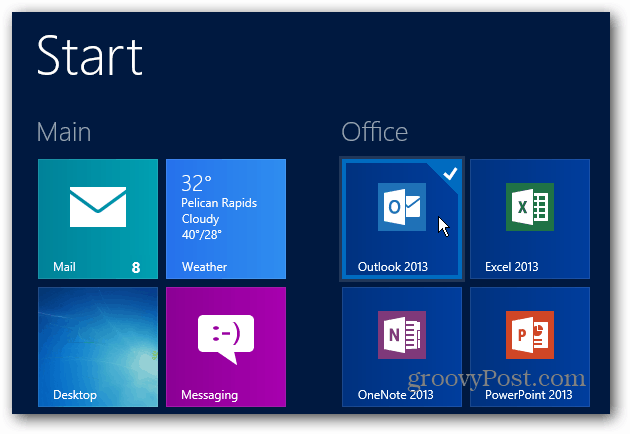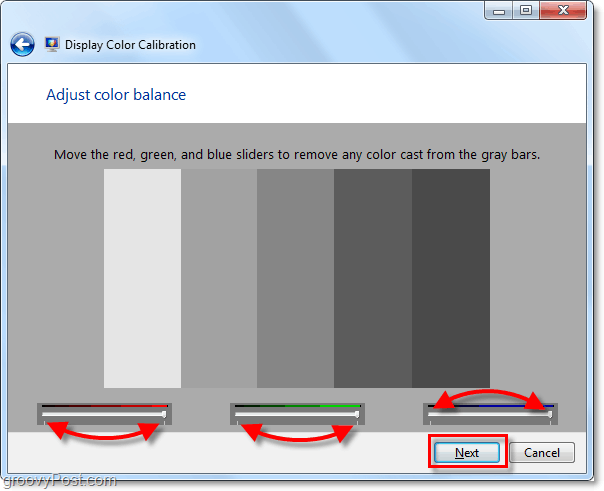Slik starter du Chromecast på nytt med Google TV
Google Chrome Google Tv Kabelskjæring / / November 17, 2020
Sist oppdatert den
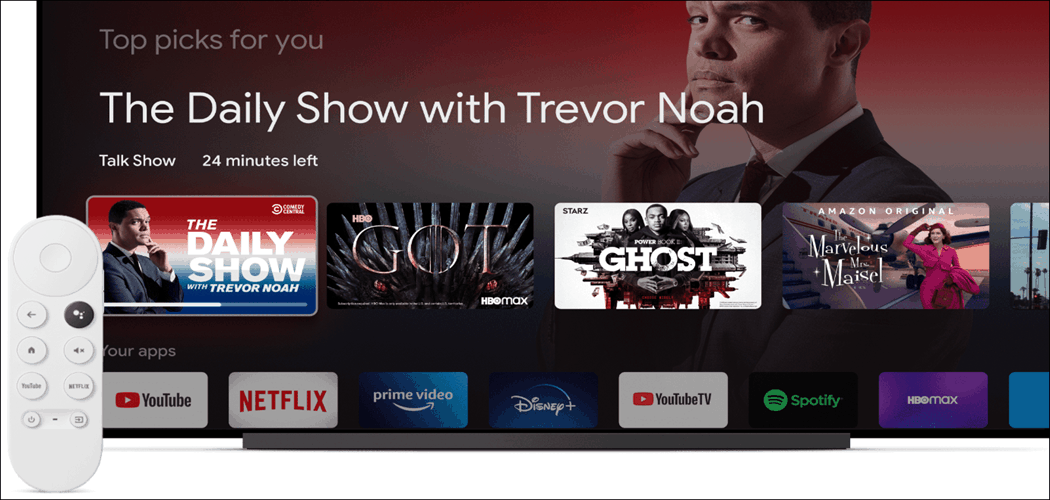
Noen ganger vil Chromecast med Google TV oppleve stabilitetsproblemer, og du må starte enheten på nytt. Dette er hvordan.
De Chromecast med Google TV har sitt eget eksterne og selvstendige operativsystem kalt Google TV. Og med alle operativsystemer, er det tider når ting begynner å virke funky. Opplevelsen kan fryse opp, eller apper kan krasje. Hvis du begynner å oppleve disse typer problemer, akkurat som med datamaskinen din, er det noen ganger det beste å starte enheten på nytt.
Start Chromecast på nytt med Google TV
Hvis du opplever rare problemer med Chromecasten din med Google TV for å komme i gang, ta tak i fjernkontrollen (eller telefon). På startskjermen navigerer du til profilikonet ditt øverst til høyre og velger Innstillinger.

Deretter ruller du ned fra innstillingsskjermen og velger System.
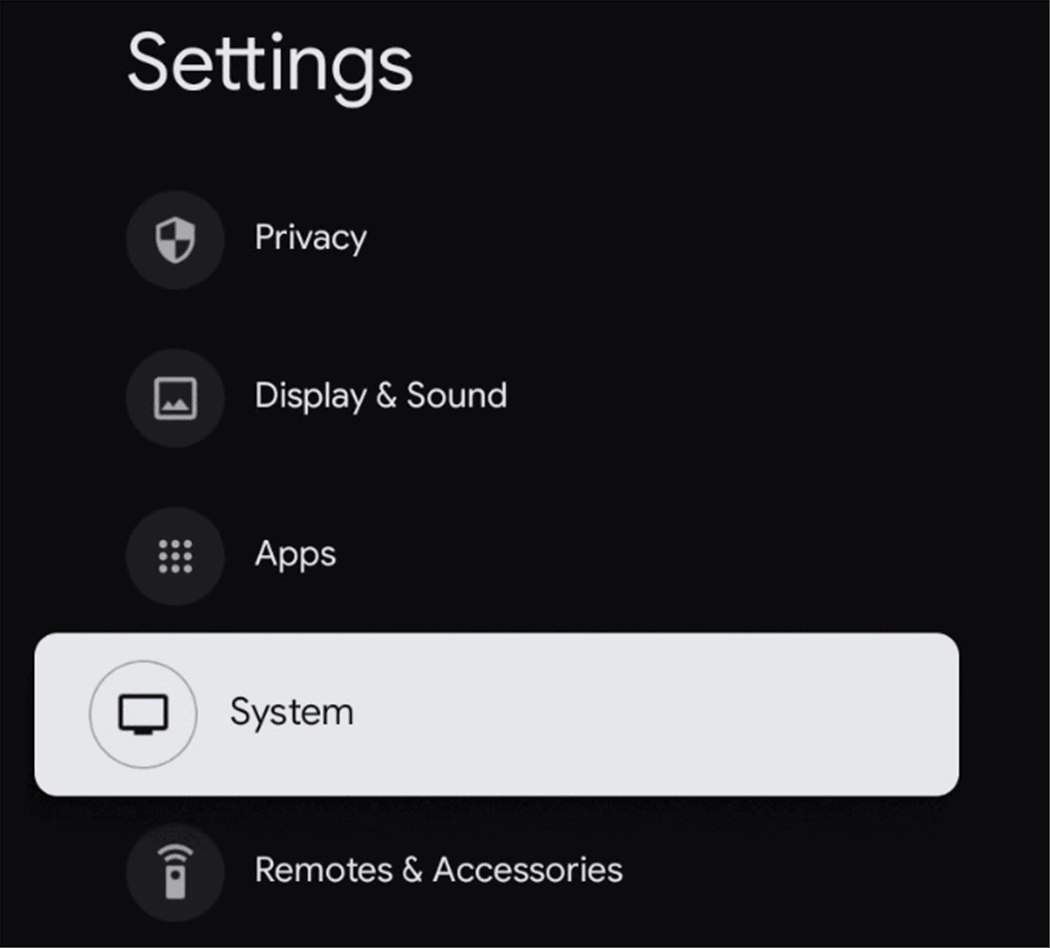
Nå, under systemlisten, rull ned til bunnen og velg Omstart.
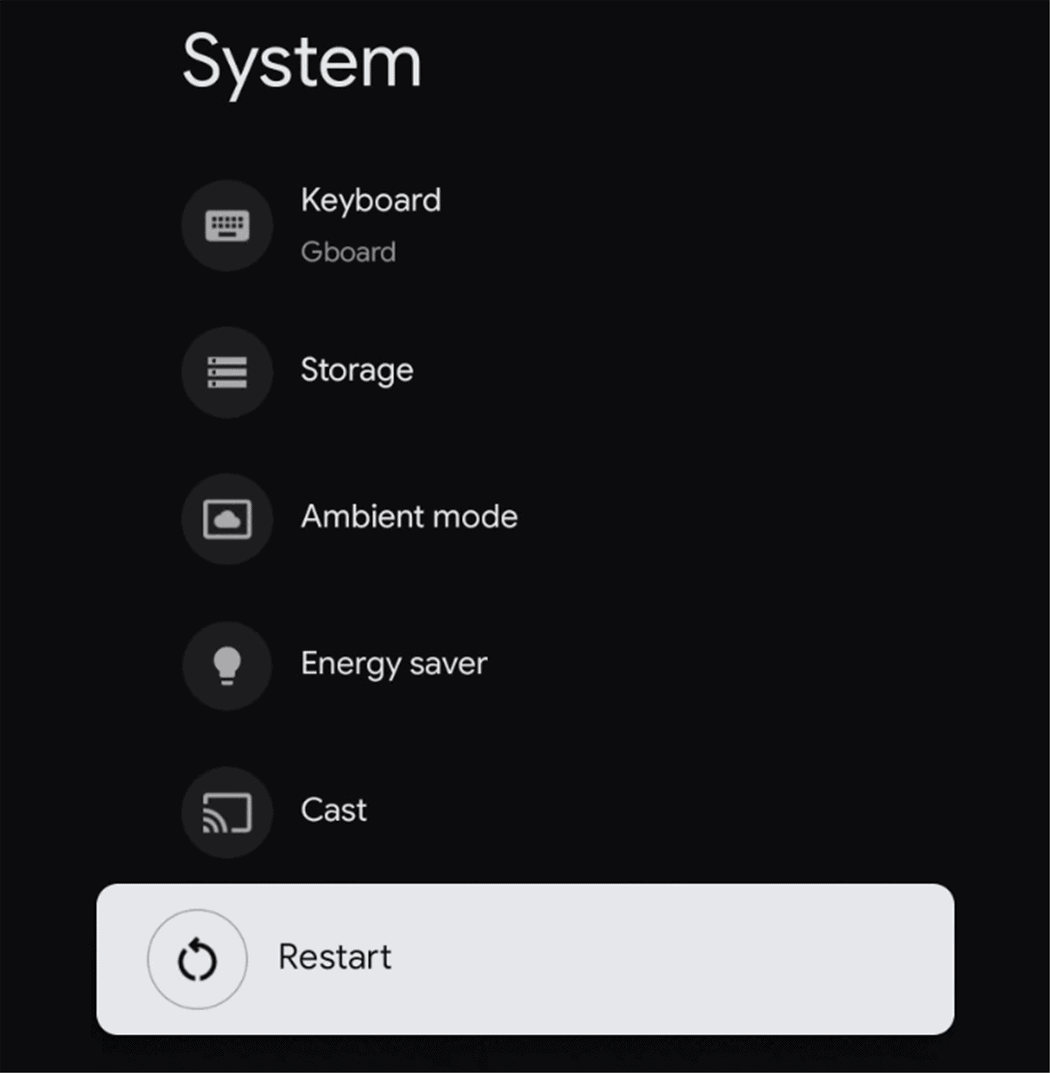
Det neste skjermbildet vil be deg om å bekrefte at du vil starte enheten på nytt. Plukke ut
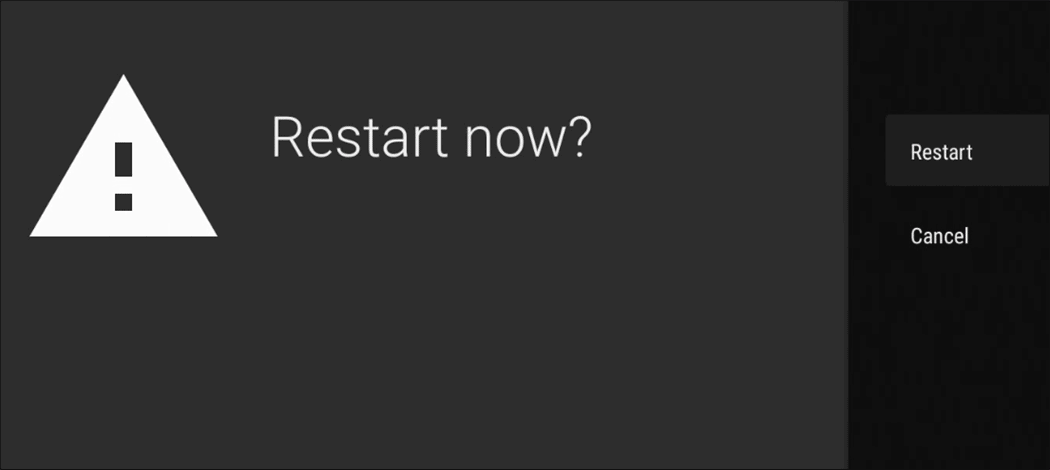
Etter at du har valgt Start på nytt, får du en melding om omstart.
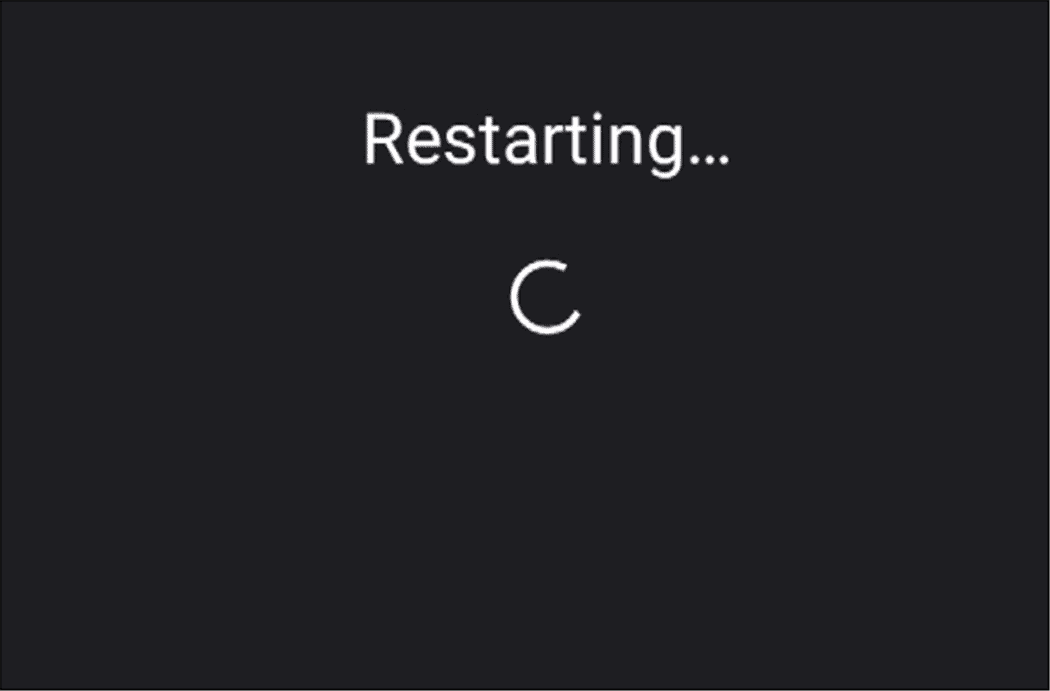
Hvor lang tid det tar å starte på nytt, vil variere, men det tar ikke mer enn ett minutt eller to. Du vil se Google-logoen mens den starter på nytt, og når den kommer tilbake, vil du være tilbake på startskjermen under "For deg" -delen.
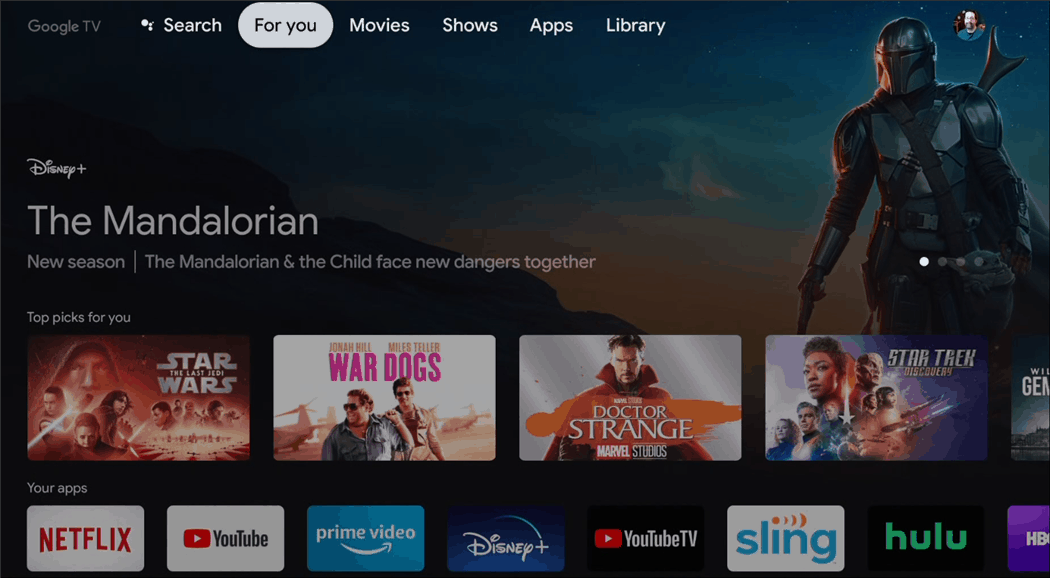
En omstart er annerledes enn en tilbakestilling. En omstart slår bare av enheten og slår den på igjen. En tilbakestilling vil være fullstendig satt Chromecast tilbake til slik det var da du fikk det ut av esken. Noen ganger kalles en full tilbakestilling enten for å feilsøke et problem eller fordi du frivillig vil ha en ny start. For mer om tilbakestilling, sjekk artikkelen vår på hvordan du tilbakestiller Chromecasten din med Google TV.
Og for mer om enheten, sjekk ut de andre artiklene våre avinstaller apper fra Google TV eller hvordan angi bildene dine som skjermsparer.
Din guide til deling av dokumenter i Google Dokumenter, Ark og Lysbilder
Du kan enkelt samarbeide med Googles nettbaserte apper. Her er guiden din for deling i Google Dokumenter, Regneark og Lysbilder med tillatelsene ...